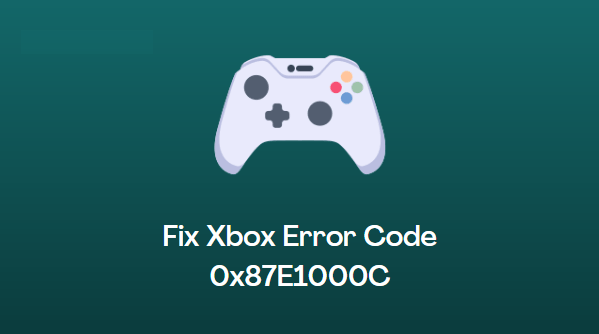
Microsoft Xbox es una consola de juegos que es una de las consolas más populares en todo el mundo y es utilizada por cientos de millones de usuarios a diario. La consola brinda una experiencia de juego completa con gráficos realistas y soporte para miles de juegos.
La última versión de Xbox incluso se considera la mejor que ofrece el mercado debido a su mayor resolución y soporte de frecuencia de actualización rápida. En su mayor parte, la Xbox está libre de problemas importantes, por lo que brinda la mejor experiencia posible.
Sin embargo, recientemente, muchos usuarios informaron sobre el problema del código de error de Xbox 0x87e1000c debido a que los usuarios afectados no pueden acceder al juego que descargaron de la biblioteca de la tienda de juegos. Si usted es uno de estos usuarios afectados, no se asuste, hemos enumerado todas las posibles soluciones y métodos a través de los cuales se puede resolver el código de error.
Resolver el código de error de Xbox
Después de muchas investigaciones, se descubrió que una de las causas del código de error se debió a una descarga incorrecta de los archivos del juego o a una interrupción durante la descarga del juego. Puede haber otras razones para que aparezca el código de error, así que pruebe todas las soluciones una por una y verifique cuál funciona mejor para usted.
Solución 1: Apague y encienda su Xbox

El método más básico para abordar este tipo de código de error es realizar un ciclo de encendido, ya que elimina todas las discrepancias y elimina errores temporales o fallas que podrían ser la causa del problema. Siga los pasos enumerados a continuación sobre cómo hacerlo:
- Cierre la aplicación o el juego en ejecución en su Xbox.
- Mantenga presionado el botón de encendido hasta que la consola se apague.
- Retire el cable de la fuente de alimentación.
- Deje que la consola permanezca inactiva durante 2 a 5 minutos.
- Vuelva a colocar el cable en la fuente de alimentación.
- Encienda la consola y verifique si el problema persiste.
Solución 2: compruebe si el juego está completamente descargado
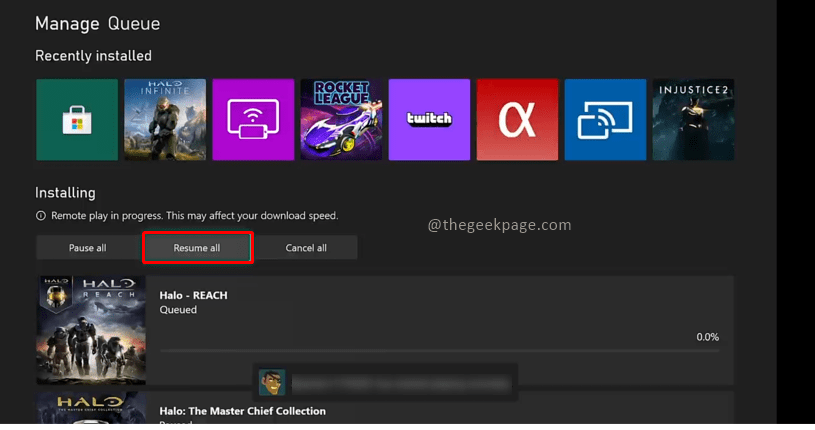
Como dijimos anteriormente, una de las causas de que aparezca el código de error es la descarga incompleta de los archivos del juego. En algún momento, el ícono del juego se crea antes de que los archivos del juego estén completamente instalados en la consola y cuando accede al juego en este período, se interrumpe la descarga e instalación de los archivos del juego. Para comprobar si el juego está instalado o no, sigue estas instrucciones:
- Abra el menú principal presionando el botón Xbox en el controlador.
- Vaya a Mis juegos y aplicaciones.
- Toque el botón Ver todo.
- En la lista, busca el juego en el que encontraste el código de error.
- Pase el cursor sobre ese juego y presione el botón Menú desde el controlador.
- Ahora verifique si la opción tiene la opción de reanudar.
- Si lo hay, tóquelo y continúe con el proceso de descarga/instalación.
- Después de completar, abra el juego y verifique el código de error.
Solución 3: descarga el juego sin ninguna intervención
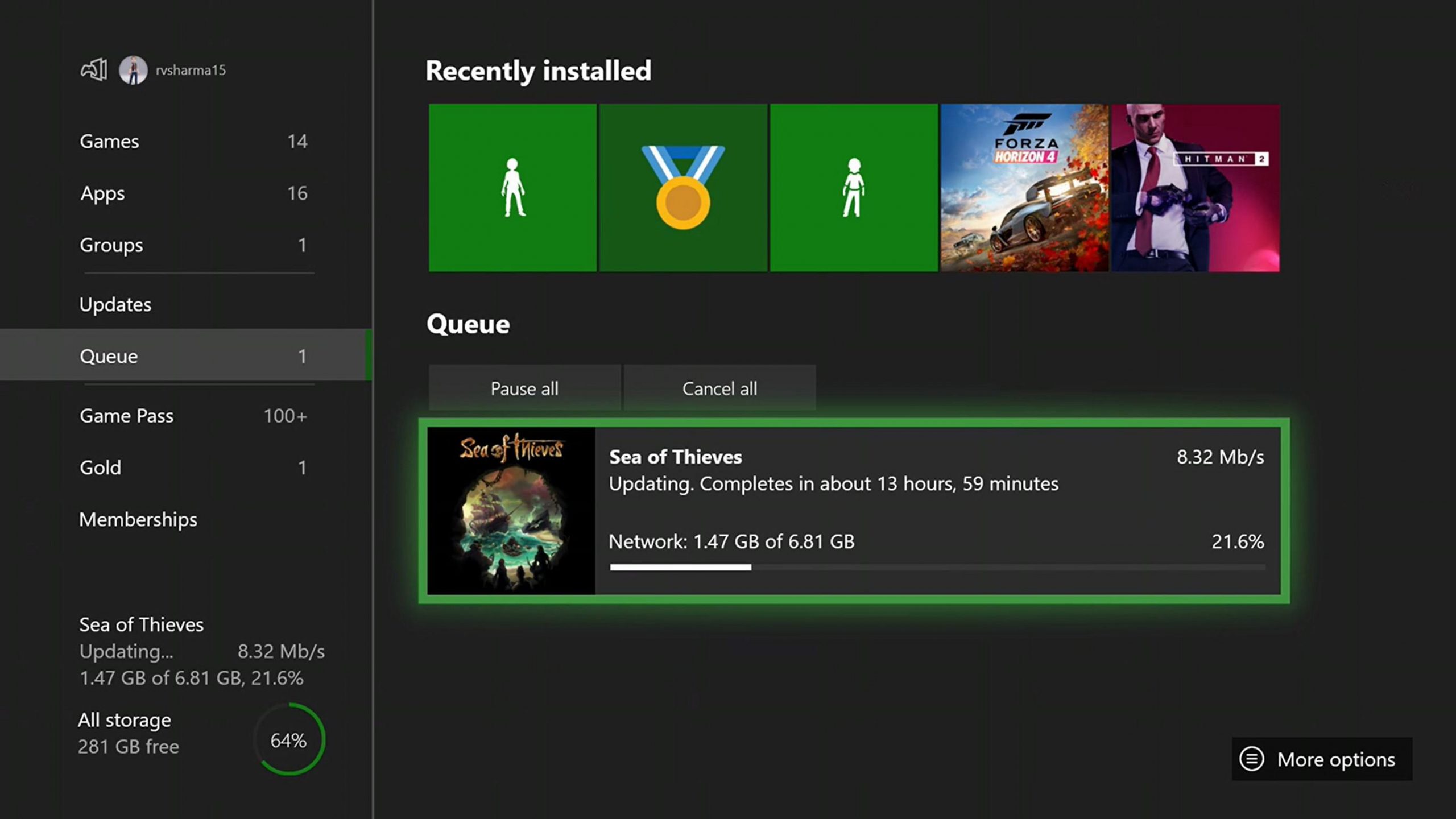
Si reanudar el juego no funciona y aún se encuentra con el código de error de Xbox 0x87e1000c, deberá descargar el juego sin interrupciones. Algunos juegos tienen un tamaño de archivo grande y requieren que todos los archivos del juego funcionen, si pausa o reanuda la descarga una y otra vez, esto podría causar disparidades en los archivos del juego, razón por la cual aparece el error en primer lugar.
Para asegurarse de que este no sea el caso, descargue el juego dejando la consola ejecutándose en la misma pantalla a menos que haya terminado. También proporcione una conexión a Internet adecuada, como un cable Ethernet, para asegurarse de que la descarga no se detenga durante ese período.
Solución 4: quitar e instalar el juego de nuevo
Si ninguna de las soluciones mencionadas funcionó para usted, la última opción que queda es eliminar completamente el juego de su consola Xbox e instalarlo nuevamente. Para hacerlo, sigue estos pasos:
Para desinstalar:
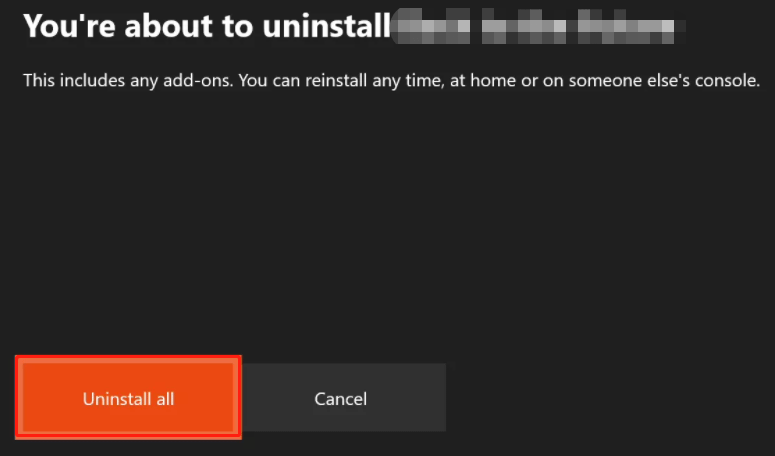
- Inicie el Menú principal de Xbox presionando el botón Xbox en el controlador.
- Desplácese hacia abajo en la lista y abra Mis juegos y aplicaciones.
- Luego toque la opción Ver todo.
- Vaya al juego con el código de error de la lista.
- Ahora presione el botón Menú y seleccione Desinstalar.
- Elimina el juego y reinicia la consola.
Para reinstalar:
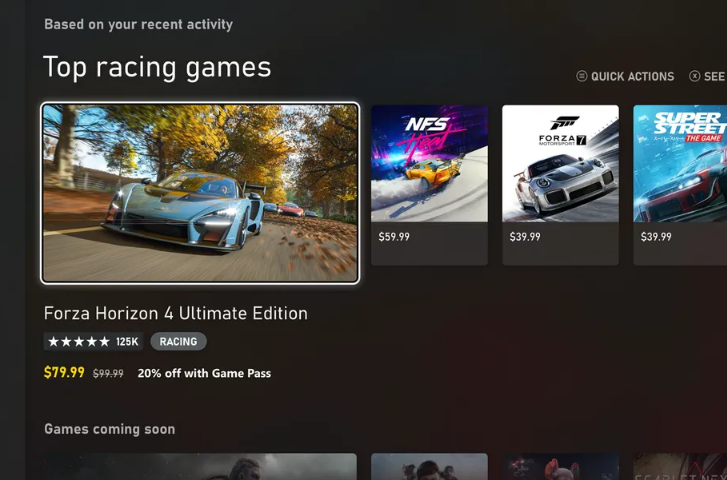
- Vaya de nuevo al menú principal de su consola Xbox.
- Navegue a Mi juego y aplicación y elija la opción Ver todo.
- Ahora muévase a la Biblioteca completa y seleccione todos los juegos propios.
- Descargue e instale el mismo juego de la biblioteca.
- Después de completar, verifique si apareció el código de error.
Conclusión
Descargar e instalar el juego en la consola Xbox no es tan complejo, pero a veces requiere más atención de lo normal. Si la fase de descarga no se ejecuta correctamente, puede enfrentar el código de error de Xbox 0x87e1000c. Ahora, para deshacerse del código de error, hemos mencionado todos los pasos y soluciones posibles en el artículo anterior.